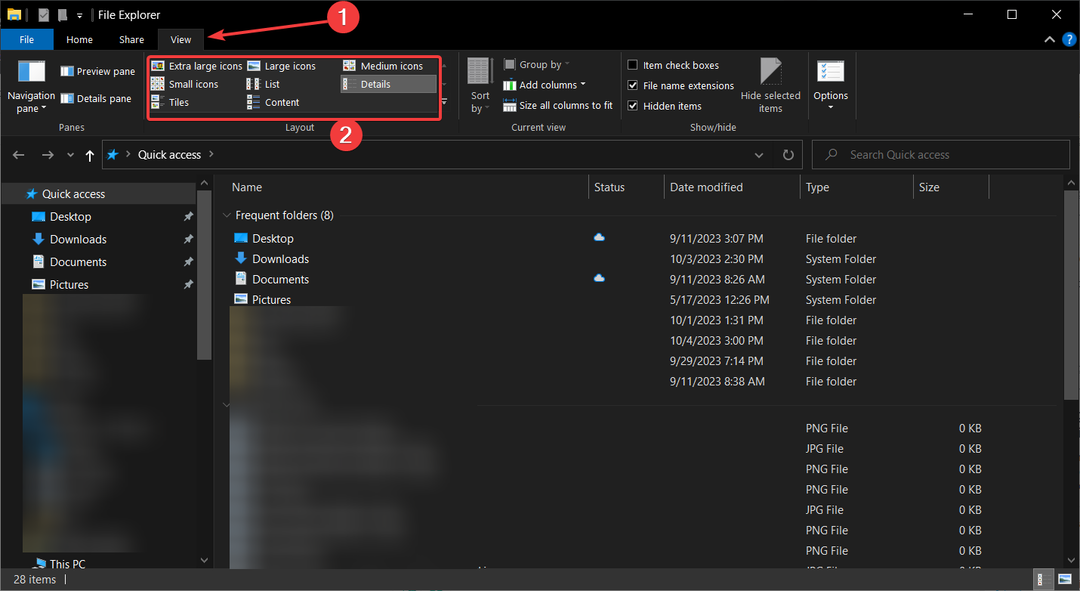- Väčšina balíkov ikon systému Windows 11 sa dá bezplatne použiť a stiahnuť na nekomerčné použitie.
- Pomôžu vám zmeniť vzhľad počítača tak, aby vyhovoval vašim potrebám.
- Balíky ikon systému Windows 11 sa dodávajú v rôznych kategóriách a musíte si vybrať, ktorá z nich má funkcie, ktoré sa vám páčia.
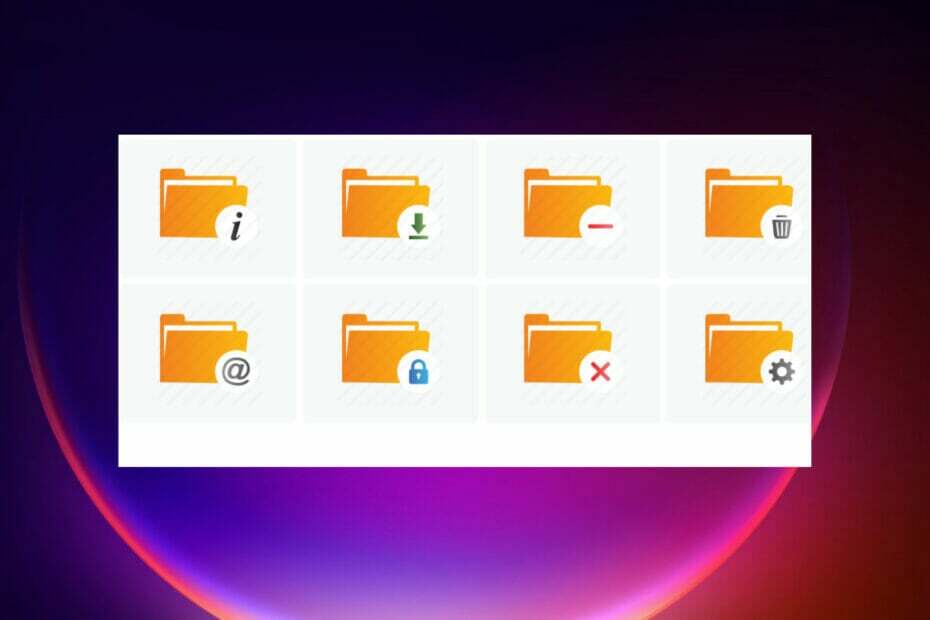
XNAINŠTALUJTE KLIKNUTÍM NA STIAHNUŤ SÚBOR
Tento softvér opraví bežné chyby počítača, ochráni vás pred stratou súborov, škodlivým softvérom, zlyhaním hardvéru a optimalizuje váš počítač na maximálny výkon. Opravte problémy s počítačom a odstráňte vírusy teraz v 3 jednoduchých krokoch:
- Stiahnite si Restoro PC Repair Tool ktorý prichádza s patentovanými technológiami (dostupný patent tu).
- Kliknite Spustite skenovanie nájsť problémy so systémom Windows, ktoré by mohli spôsobovať problémy s počítačom.
- Kliknite Opraviť všetko na opravu problémov ovplyvňujúcich bezpečnosť a výkon vášho počítača
- Používateľ Restoro stiahol 0 čitateľov tento mesiac.
Ak sa vám nepáči predvolené rozhranie vášho počítača so systémom Windows 11, balíčky ikon vám dávajú možnosť zmeniť ho tak, aby vyhovoval vašim preferenciám.
Windows 11 prichádza s možnosťami prispôsobenia, ako je použitie tapiet, použitie vášho obrázka, balíkov vzhľadu atď., aby ste zmenili vzhľad vášho počítača.
Ak niektorý z nich nevyhovuje vašej želanej skúsenosti, vyberiete si balíčky ikon systému Windows, ktoré vám to pomôžu dosiahnuť pomocou mnohých nástrojov.
V tejto príručke sa pozrieme na najlepšie balíčky ikon systému Windows 11 a ich funkcie, ktoré môžete použiť.
Je povinné používať balíky ikon systému Windows 11 na mojom počítači?
Balíky ikon systému Windows 11 nie sú povinné, ale zvyčajne sa používajú pre používateľov, ktorí by chceli vylepšiť svoj počítač.
Je to hlavne pre ľudí, ktorí chcú, aby ich počítač vyzeral jedinečne a odlišoval sa od ostatných. Ak máte počítač a používate predvolené ikony, nemusíte sa obávať.
Aké sú najlepšie balíčky ikon pre Windows 11?

Simplus je jedným z najlepších bezplatných balíkov ikon systému Windows 11 vďaka svojmu dobrému vzhľadu. Každá ikona má rozlíšenie 256PX x 256 PX a sú dostupné vo formáte JPG aj PNG.
Dodáva systému Windows 11 minimalistický vzhľad vďaka svojej sade odtieňov a vzhľadu. Vďaka dokumentácii je jednoduchšia inštalácia a celý proces je jednoduchší. Všetko, čo potrebujete, je stiahnuť si zazipovaný inštalačný súbor.
Simplus má svetelné ikony, ktoré sa najlepšie hodia najmä na svetlé pozadie a je jednoduchšie ich športovať. Tmavé ikony fungujú dobre so svetlým pozadím a tapetami, čo uľahčuje triedenie priečinkov a súborov. Dizajn ikony je štýlový a jednoduchý.
⇒ Získajte Simplus
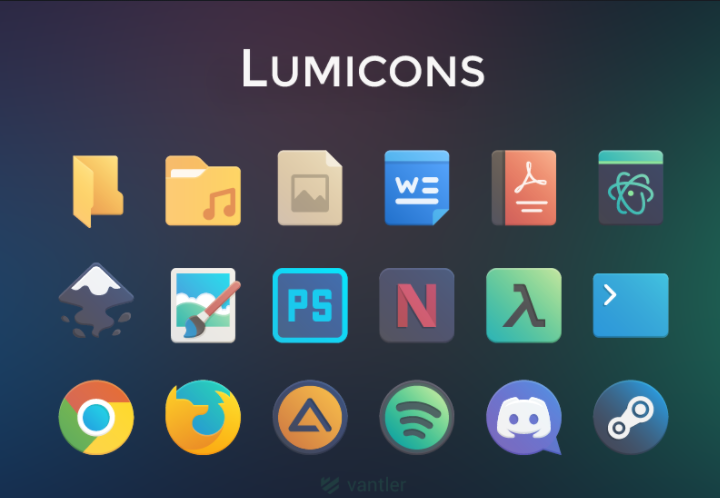
Ikona Lumicons sa dodáva s ikonami, pokynmi na inštaláciu, ktoré pomôžu používateľom, ktorí môžu mať problémy s inštaláciou balíka. Podporuje rýchlu inštaláciu cez DLL a ďalšie nástroje.
Dáva Windowsu 11 iný vzhľad vďaka databáze farieb a odtieňov, z ktorých si môžete vybrať.
Lumicons prichádza s ďalšími aplikáciami, ktoré prispôsobujú všetky časti vášho Windowsu 11 podľa vášho vkusu, a hackerskou aplikáciou na úpravu binárnych súborov Windows, napríklad obrázkov, ponúk alebo reťazcov.
Vytvára pekný kontrast s témou Windows 11 a mäkké okraje sa rýmujú s tvrdými okrajmi témy.
Tento balík sa skladá z mnohých ikon, t. j. aplikácií Adobe CC, ikon priečinkov, Wordu podobných Microsoft Office, Excelu, PowerPoint, ikony na ploche, Twitch, webové prehliadače, Spotify, Netflix, adresáre, t. j. systém Windows, symbolické a mono aplikácie.
⇒Získajte Lumicons
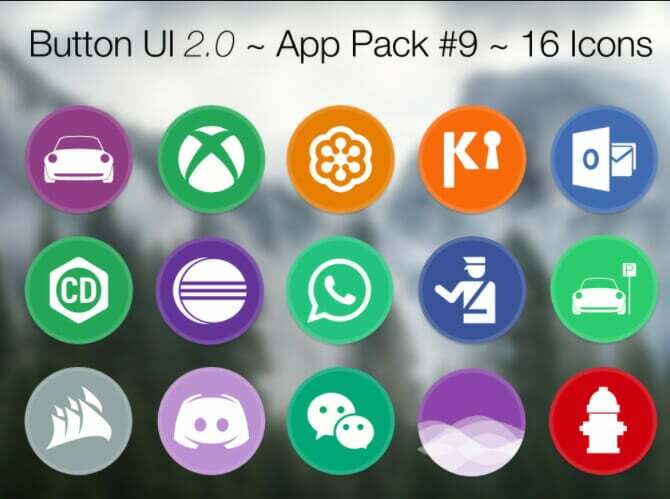
Ako už názov napovedá, jeho ikony majú nejaký tieň, ktorý poskytuje ďalšie tieňové správanie pre vašu tému Windows 11.
Má 46 ikon, ktoré dobre fungujú s priečinkami, súbormi, z ktorých každý slúži na iné účely. Balík Shadow 185 dáva používateľom možnosť zmeniť všetky ikony priečinka.
Ešte viac mu chýbajú ikony aplikácií, ktoré mnohí hľadajú pri výbere balíka ikon. Balenie má veľký výber, ktorý zaisťuje, že dizajn je rovnaký v systéme Windows 11.
Používateľské rozhranie Google Material UI inšpiruje a všetky ikony majú biele farby, ktoré označujú hĺbku ikon. Ikony získavajú dynamický vzhľad prostredníctvom zaoblených štvorcov a vnútorných kruhových vzorov. Ponúka iba ikony vo formáte .png.
⇒Získajte Shadow 135
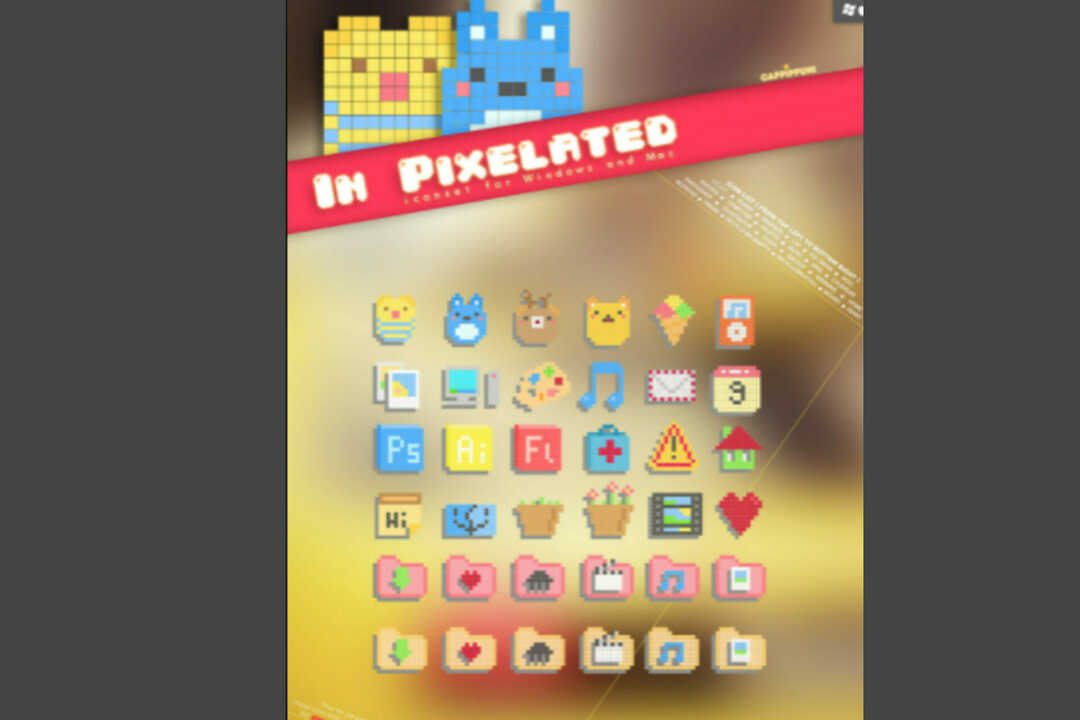
Tento balík sa zameriava na používateľov, ktorí chcú dať svojmu počítaču s Windowsom 11 retro vzhľad, aby vyzeral ako starý Windows 2000 alebo XP. Vďaka tomu vyzerá PC vzhľad ako z konca 80., 90. a začiatku 2000-tych rokov.
Jeho dizajn sa inšpiroval Nintendo NES, ktorý mal vintage a pixelový vzhľad. Balenie rozdeľuje ikony tak, že mení mriežky na štvorce a vypĺňa ich správnou farbou, čo im dodáva minimalistický vzhľad.
Prináša späť mladistvý pocit a prichádza iba vo formáte .ico. Je to lepšia voľba, aj keď tí, ktorí majú problémy s očami, nemôžu tento balík použiť.
⇒Získajte pixelovú sadu ikon

OS X Minimalism iPack má minimum ikon, ktoré dodávajú Windowsu 11 vzhľad macOS. Keď si stiahnete inštalačný balík, príde ako 7Z (komprimovaný).
Tip odborníka: Niektoré problémy s počítačom je ťažké vyriešiť, najmä pokiaľ ide o poškodené úložiská alebo chýbajúce súbory systému Windows. Ak máte problémy s opravou chyby, váš systém môže byť čiastočne poškodený. Odporúčame vám nainštalovať Restoro, nástroj, ktorý naskenuje váš stroj a zistí, v čom je chyba.
Kliknite tu stiahnuť a začať s opravou.
Preto ho musíte rozbaliť pomocou rozbaľovacieho softvéru, ako je WinRAR, aby ste extrahovali obsah balíka a zobrazili ho. Vyhľadajte súbor OS X Minimalism iPack.exe a spustite ho, čím spustíte inštaláciu.
Inštalácia tohto balíka je trochu iná, pričom neinštalujete každú ikonu ručne, ale celý balík. Po nainštalovaní aplikácie sa pomocou nových ikon zmení celý vzhľad počítača.
Opravuje ikony pre niekoľko aplikácií, ako je Chrome, príkazový riadok, Windows Media Player, Firefox, Regedit, kalkulačka atď. Všetky ikony sú vo formáte .png.
⇒Získajte OS X Minimalism iPack
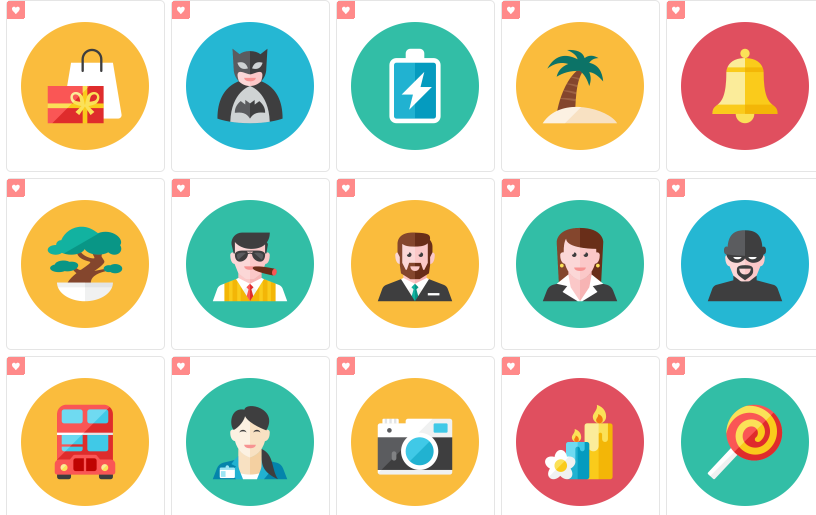
Je to jeden z moderných balíkov ikon, ktorý momentálne existuje, s viac ako 100 ikonami. Ikony sú navrhnuté tak, aby mali obrázok s kruhovým pozadím so špecifickou farbou.
Balík ponúka ikony v rôznych formátoch súborov, napr. SVG, PNG, ICO, čo používateľom dáva veľa možností.
Balík Kameleon Icons obsahuje ikony pre priečinky Windows 11, napr. Dokumenty, Stiahnuté súbory, Obrázky alebo Hudba.
Každý z nich má svoj dizajn, vďaka ktorému vyzerá dobre a príťažlivo a dodáva vášmu počítaču elegantné funkcie. Má aj ďalšie normálne ikony, t.j. kôš, videá, hry a nahradenie súborov DLL.
Má tiež prémiovú verziu, ktorú môžete upgradovať a získať prístup k viac ako 2 000 ikonám.
⇒Získajte ikony Kameleon
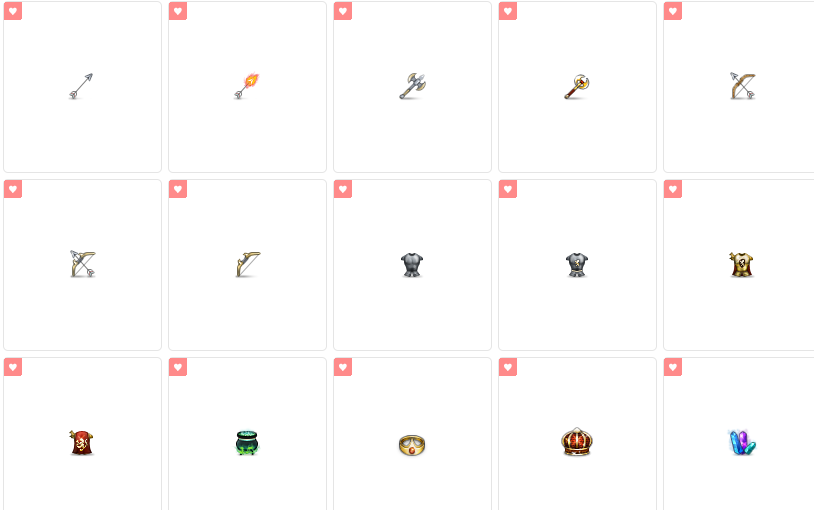
Pozostáva z 51 ikon. Balenie obsahuje ikonu vyrobenú z mečov, korún, šípov, štítov, hradov, lukov, ako naznačuje názov. Jeho inšpirácia je z toho, ako sa králi obliekali počas prvých dní a starali sa o svoje kráľovstvo.
Je to tiež dobrá voľba pre milovníkov filmov, ktorí sledujú filmy, ktoré zahŕňajú veľa štítov a bojov, t. j. Game of Thrones alebo Robinhood.
Jediným problémom tohto balíka je, že ikony nepredstavujú skutočný priečinok, t. j. šípka môže predstavovať priečinok dokumentov, je na vás, aby ste si zapamätali, ktorá ikona predstavuje určitý priečinok. Všetky ikony sú vo formáte JPG alebo ICO.
⇒Získajte ikony kráľovstva
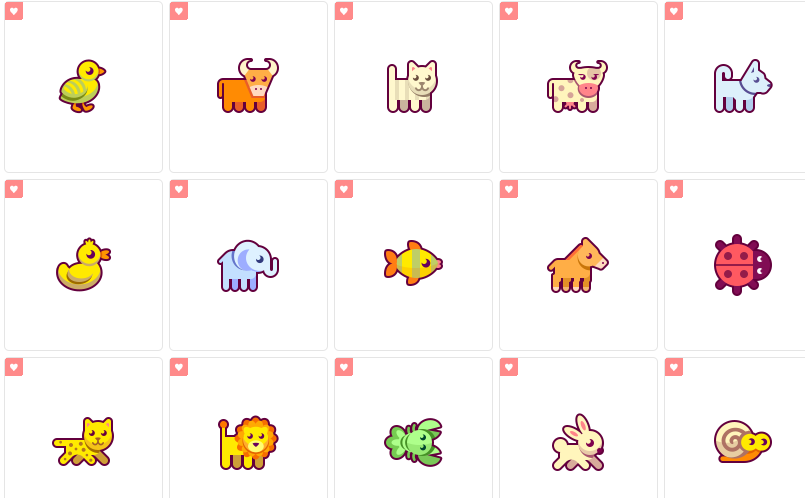
Má 32 ilustrácií zvierat, ktoré fungujú ako ikony. Každá ikona má iné zviera, ako je ryba, slon, krava, kačice, lienky atď.
Ilustrácie sú dobre farebné, používajú jemné farby, aby sa zabezpečilo, že niekoho upútajú tým, že počítač vyzerá roztomilo.
Balíček Animal Icons je zadarmo na nekomerčné použitie. Vytvára priateľské prostredie, najmä pre deti, ktoré milujú takéto ilustrácie.
⇒Získajte ikony zvierat

Balík pozostáva z ikon aplikácií Windows, webových aplikácií a priečinkov. Má stovky ikon z Chrome, Facebook, Gmail, Google Play Store, messenger a nielen.
Tento balík ikon je komplexný a obsahuje ploché a 3D návrhy ikon. Každý dizajn poskytuje tieň ikony na zvýšenie hĺbky farieb.
Je stále vo vývoji a funguje lepšie, ak váš počítač so systémom Windows 11 používa Faba Of Sam Hewitt.
⇒Získajte tému ikony Insignia
- Ako získať informácie o vašom systéme pomocou wmic v systéme Windows
- Tu je postup, ako vyriešiť problémy so sieťovou tlačiarňou v systéme Windows 11
- Zobrazuje sa chyba prihlásenia wmic do vzdialeného objektu? Tu je to, čo môžete urobiť [Opraviť]
- Ako zobraziť ďalšie možnosti v kontextovej ponuke Prieskumníka Windows 11
- 5+ najlepších bezplatných kurzorov na použitie v systéme Windows 11
Prečo by som si mal stiahnuť balíčky ikon systému Windows 11?
Prispôsobenie vám pomôže zlepšiť vaše skúsenosti pri používaní počítača. Niektoré balíčky môžu obsahovať malvér, ktorý môže ovplyvniť váš počítač a znížiť jeho výkon. Buďte veľmi opatrní pri sťahovaní akéhokoľvek balíka ikon pre váš počítač a vždy používajte spoľahlivý antivírus.
Väčšina ikon prichádza ako spustiteľný súbor, ktorý hackeri radi používajú na prenášanie škodlivých súborov. Buďte veľmi opatrní s tým, čo sťahujete a inštalujete.
Väčšina softvéru a súborov ikonového balíka sa používa jednoduchšie pomocou jednoduchých pokynov a pokynov.
Ak máte záujem vedieť ako vytvoriť ikony bez správcu ikon si môžete stiahnuť softvér, ktorý vám pomôže.
Dúfame, že náš sprievodca bol užitočný. Dajte nám vedieť, aký balík používate v sekcii komentárov.
 Stále máte problémy?Opravte ich pomocou tohto nástroja:
Stále máte problémy?Opravte ich pomocou tohto nástroja:
- Stiahnite si tento nástroj na opravu počítača na TrustPilot.com hodnotené ako skvelé (sťahovanie začína na tejto stránke).
- Kliknite Spustite skenovanie nájsť problémy so systémom Windows, ktoré by mohli spôsobovať problémy s počítačom.
- Kliknite Opraviť všetko na opravu problémov s patentovanými technológiami (Exkluzívna zľava pre našich čitateľov).
Používateľ Restoro stiahol 0 čitateľov tento mesiac.